2021 CITROEN BERLINGO VAN phone
[x] Cancel search: phonePage 199 of 260

197
Audio systém Bluetooth®
10Odporúča sa na jednom disku vždy používať
rovnakú normu napaľovania s najnižšou možnou
rýchlosťou (maximálne 4×), aby sa dosiahla
optimálna kvalita zvuku.
V špecifickom prípade CD s viacerými sekciami
sa odporúča použitie štandardu Joliet.
Z
dôvodu ochrany systému nepoužívajte
rozbočovač USB.
Používajte iba kľúče USB naformátované
v systéme súborov FAT 32 (File
Allocation Table).
Odporúča sa používať oficiálne káble
USB Apple® na zabezpečenie správneho
použitia.
Telefón
Spárovanie telefónu
Bluetooth
®
Z bezpečnostných dôvodov a z dôvodu
potreby zvýšenej pozornosti zo strany
vodiča, sa musia úkony spárovania
mobilného telefónu Bluetooth so systémom
hands-free Bluetooth audio systému
vykonávať len v zastavenom vozidle a
pri
zapnutom zapaľovaní.
Aktivujte funkciu Bluetooth v telefóne a uistite sa, že je „viditeľný pre všetky
zariadenia“ (konfigurácia telefónu).
Dostupné služby sú závislé od siete, SIM
karty a kompatibility používaných
zariadení Bluetooth.
Informácie o dostupných službách nájdete v
návode na obsluhu telefónu alebo u svojho
poskytovateľa služieb.
Postup pomocou telefónu
Zvoľte si názov systému v zozname
nájdených zariadení.
Postup pomocou systému
Stlačte tlačidlo „ MENU“.
Zvoľte položku „Connections“
(Pripojenia).
Potvrďte pomocou tlačidla „ OK“.
Zvoľte položku „Search for a device“
(Vyhľadať periférne zariadenie Bluetooth).
Potvrďte pomocou tlačidla „OK“.
Zobrazí sa okno so správou o práve
prebiehajúcom vyhľadávaní.
V zozname zistených zariadení si zvoľte telefón,
ktorý si želáte spárovať. Súčasne môže byť
spárovaný len jeden telefón.
Dokončenie spárovania
Na dokončenie spárovania, bez ohľadu
na to, aký postup ste použili (z telefónu
alebo zo systému), overte a potvrďte zhodne
zobrazený kód v systéme a telefóne.
Ak párovanie zlyhá, počet pokusov nie je
obmedzený.
Na displeji sa objaví správa, ktorá potvrdí
párovanie.
Informácie a odporúčania
Ponuka „Telephone“ (Telefón) umožňuje prístup
k nasledujúcim funkciám: „ Register“, ak je vaše
telefónne zariadenie plne kompatibilné, „Zoznam
hovorov“, „Zobraziť spárované zariadenia“.
V závislosti od typu telefónu vás systém môže
požiadať o prijatie alebo potvrdenie prístupu ku
každej z týchto funkcií.
Pripojte sa na webovú stránku predajcu,
kde nájdete bližšie informácie
(kompatibilita, dodatočná pomoc atď.).
Správa pripojení
Pripojenie telefónu automaticky aktivuje
režim handsfree a bezdrôtového
prenášania (streamovania) zvuku.
Schopnosť systému pripojiť len jeden profil
závisí od daného telefónu. Štandardne sa
môžu pripojiť oba profily.
Page 200 of 260

198
Audio systém Bluetooth®
Stlačte tlačidlo MENU.
Vyberte možnosť „Connections“.
Stlačením tlačidla OK potvrďte
nastavenie.
Vyberte možnosť „Bluetooth Connections
management “ a potvrďte výber. Zobrazí
sa zoznam spárovaných telefónov.
Stlačením tlačidla OK potvrďte
nastavenie.
Indikuje, že zariadenie je pripojené.
Číslo označuje počet profilov, ku ktorým
je systém pripojený:
–
1 pre mediálne súbory alebo 1 pre telefón,
–
2 pre mediálne súbory aj telefón.
Označuje pripojenie profilu na bezdrôtové
prenášanie (streamovanie) zvuku.
Označuje profil na telefonovanie v režime
handsfree.
Vyberte telefón.
Stlačením tlačidla OK potvrďte
nastavenie.
Potom vyberte a potvrďte možnosť:
–
„
Connect telephone “/„Disconnect
telephone“: pripojenie/odpojenie telefónu alebo
iba hands-free súpravy.
– „ Connect media player“/„Disconnect media
player“: pripojenie/odpojenie iba bezdrôtového
prenášania (streamovania) zvuku.
–
„
Connect telephone + media player “/
„Disconnect telephone + media player“:
pripojenie/odpojenie telefónu (hands-free
súpravy a bezdrôtového prenášania zvuku).
–
„
Delete connection“: zrušenie spárovania.
Ak v systéme zrušíte spárovanie, nezabudnite ho zrušiť aj v telefóne.
Stlačením tlačidla OK potvrďte
nastavenie.
Prijatie hovoru
Prichádzajúci hovor je signalizovaný zvonením
a zobrazením, ktoré prekryje časť okna
zobrazeného na displeji.
Na displeji si pomocou tlačidiel zvoľte
záložku „YES“ (ÁNO).
Potvrďte pomocou tlačidla „ OK“.
Stlačením tohto tlačidla na volante
prijmite hovor.
Uskutočnenie hovoru
V ponuke „Telephone“ (Telefón).
Zvoľte „Call“ (Zavolať).
Zvoľte „ Dial“ (Vytočiť).
Alebo
Zvoľte „ Directory “ (Adresár).
Alebo
Zvoľte „ Calls list“ (Zoznam hovorov).Potvrďte pomocou tlačidla „ OK“.
Stlačením tohto tlačidla na dlhšie ako dve
sekundy sa dostanete do adresára. Na
prezeranie použite kruhový ovládač.
Ukončenie hovoru
V ponuke „Telephone“ (Telefón).
Vyberte možnosť „End call“ (Ukončiť hovor).
Hovor ukončíte potvrdením pomocou tlačidla
OK.
Počas hovoru stlačte a podržte jedno z
tlačidiel na viac ako dve sekundy.
Systém má prístup do adresára telefónu
v závislosti od jeho kompatibility a po
dobu jeho pripojenia prostredníctvom
rozhrania Bluetooth.
Z niektorých telefónov pripojených
pomocou rozhrania Bluetooth môžete
preniesť kontakt do zoznamu audio systému.
Takto prenesené kontakty sú uložené
v zozname, ktorý je trvalo viditeľný pre
všetkých, bez ohľadu na pripojený telefón.
Ak je zoznam prázdny, nie je možný prístup
do jeho ponuky.
Správa hovorov
Počas hovoru môžete stlačením tlačidla
OK zobraziť kontextovú ponuku.
Ukončenie hovoru
V kontextovej ponuke vyberte položku
„Hang up“, ak chcete hovor ukončiť.
Potvrďte pomocou tlačidla „ OK“.
Vypnutie mikrofónu
(aby účastník nepočul)V kontextovej ponuke:
– Vyberte položku „ Micro OFF“, aby ste vypli
mikrofón.
– Zrušte výber položky „Micro OFF“, aby ste
mikrofón zapli.
Potvrďte pomocou tlačidla „ OK“.
Režim telefónu
V kontextovej ponuke:
– výberom možnosti „ Telephone mode“
presuniete komunikáciu na telefón (napr. pri
vystúpení z vozidla a pokračovaní v konverzácii),
– zrušte výber položky „ Telephone mode“, aby
ste preniesli hovor do vozidla.
Potvrďte pomocou tlačidla „ OK“.
Ak došlo k strate spojenia, bude po vašom
návrate do vozidla pri opätovnom pripojení
automaticky aktivované pripojenie Bluetooth a
zvuk sa znova prepne na systém (v závislosti od
kompatibility telefónu).
Page 201 of 260

199
Audio systém Bluetooth®
10Ukončenie hovoru
V kontextovej ponuke vyberte položku
„ Hang up“, ak chcete hovor ukončiť.
Potvrďte pomocou tlačidla „ OK“.
Vypnutie mikrofónu
(aby účastník nepočul)V kontextovej ponuke:
–
V
yberte položku „ Micro OFF“, aby ste vypli
mikrofón.
–
Zrušte výber položky „
Micro OFF“, aby ste
mikrofón zapli.
Potvrďte pomocou tlačidla „ OK“.
Režim telefónu
V kontextovej ponuke:
–
výberom možnosti „ T
elephone mode “
presuniete komunikáciu na telefón (napr. pri
vystúpení z vozidla a pokračovaní v konverzácii),
–
zrušte výber položky „ T
elephone mode“, aby
ste preniesli hovor do vozidla.
Potvrďte pomocou tlačidla „ OK“.
Ak došlo k strate spojenia, bude po vašom
návrate do vozidla pri opätovnom pripojení
automaticky aktivované pripojenie Bluetooth a
zvuk sa znova prepne na systém (v závislosti od
kompatibility telefónu). V
niektorých prípadoch je potrebné kombinovaný
režim aktivovať v telefóne.
Interaktívny hlasový server
V kontextovej ponuke vyberte položku
„ DTMF tones“ a potvrďte použitie
digitálnej klávesnice, čím získate možnosť
pohybu v ponuke interaktívneho hlasového
servera.
Potvrďte pomocou tlačidla „ OK“.
Dvojitý hovor
V kontextovej ponuke vyberte položku
„ Switch“ a potvrďte, aby ste sa vrátili
k
podržanému hovoru.
Potvrďte pomocou tlačidla „ OK“.
Adresár
Do adresára sa dostanete stlačením a
podržaním tlačidla SRC/TEL.
Vyberte položku „Directory“ a zobrazte
zoznam kontaktov.
Potvrďte pomocou tlačidla „ OK“.
Ak chcete upraviť kontakty uložené
v systéme, stlačte tlačidlo MENU,
následne vyberte „ Telephone“ (Telefón)
a
potvrďte.
Zvoľte možnosť „Directory management “
(Správa adresára) a
potvrďte.
Môžete:
– „ Consult an entry“ (Prezrieť záznam),
– „ Delete an entry“ (Vymazať záznam),
–
„
Delete all entries“ (Vymazať všetky
záznamy).
Systém má prístup do adresára telefónu v
závislosti od jeho kompatibility a po dobu
jeho pripojenia prostredníctvom rozhrania
Bluetooth.
Z niektorých telefónov pripojených
pomocou rozhrania Bluetooth môžete
preniesť kontakt do zoznamu audio systému.
Takto prenesené kontakty sú uložené v
zozname, ktorý je trvalo viditeľný pre všetkých,
bez ohľadu na pripojený telefón.
Ak je zoznam prázdny, nie je možný prístup do
jeho ponuky.
Hlasová identifikácia
Táto funkcia vám umožní použiť funkciu
rozpoznávania hlasu vášho telefónu
prostredníctvom systému.
V závislosti od typu ovládačov na volante
môžete hlasové rozpoznávanie aktivovať
nasledujúcim postupom:
Stlačte a chvíľu podržte koncovú časť ovládača
osvetlenia.
ALEBO
Stlačte toto tlačidlo.
Pre rozpoznávanie hlasu musíte mať
kompatibilný smartfón, ktorý najprv
Page 203 of 260

201
Audio systém Bluetooth®
10Disk CD sa systematicky vysúva alebo sa
neprehráva.
Disk CD je otočený naopak, nemožno ho
načítať, neobsahuje zvukové súbory alebo
obsahuje zvukové súbory vo formáte, ktorý audio
systém nedokáže rozpoznať.
Disk CD je chránený systémom proti
nelegálnemu kopírovaniu, ktorý audio systém
nedokáže rozpoznať.
►
Skontrolujte, či je disk CD vložený do
prehrávača správnou stranou otočenou nahor
.
►
Skontrolujte stav disku CD: disk CD nie je
možné prehrať, ak je príliš poškodený.
►
V
prípade napáleného disku CD skontrolujte
jeho obsah: prečítajte si odporúčania v
kapitole
„Zvuk“.
V
dôsledku nedostatočnej kvality audio systém
neprehrá niektoré napálené disky CD.
Kvalita zvuku z disku CD je nedostatočná.
Disk CD je poškriabaný alebo nekvalitný.
►
Vkladajte kvalitné disky CD a uchovávajte ich
vo vhodných podmienkach.
Zvukové nastavenia (hĺbky
, výšky, hudobné
prostredie) sú nevhodné.
►
V
ráťte nastavenia hĺbok a výšok na hodnotu
0 a
nevyberajte žiadne zvukové prostredie.
Cez port USB nie je možné prehrať hudobné
súbory uložené v smartfóne.
V závislosti od smartfónu sa prístup audio
systému k hudobným súborom v smartfóne
najprv musí povoliť.
►
V smartfóne ručne aktivujte profil MTP
(ponuka s nastaveniami USB).Telephone
Nemôžem sa prihlásiť do svojej hlasovej
schránky.
Málo telefónov alebo operátorov umožňuje
využívanie tejto funkcie.
►
Prostredníctvom ponuky telefónu a pomocou
telefónneho čísla, ktoré vám poskytol váš
operátor
, zavolajte do svojej hlasovej schránky.
Nemôžem získať prístup k svojmu adresáru
kontaktov.
►
Skontrolujte kompatibilitu svojho telefónu.
Pri párovaní telefónu ste nepovolili prístup ku
svojim kontaktom.
►
V
yjadrite súhlas alebo potvrďte prístup
systému ku kontaktom vo svojom telefóne.
Nemôžem pokračovať v rozhovore pri
nastúpení do vozidla.
Je aktivovaný režim Handset (Telefón).
►
Zrušením výberu režimu telefónu
presmerujete hovor do vozidla.
Nemôžem spárovať svoj telefón pomocou
rozhrania Bluetooth.
T
elefóny (modely, verzie operačných systémov)
majú v procese párovania svoje špecifické
vlastnosti a niektoré telefóny nie sú kompatibilné.
►
Pred začiatkom procesu párovania odstráňte
spárovanie telefónu zo systému a
spárovanie
systému z telefónu, aby ste zistili kompatibilitu
telefónov.
Page 211 of 260

209
CITROËN Connect Radio
11Podporuje tiež súbory s variabilnou bitovou
rýchlosťou VBR (Variable Bit Rate).
Nie je možné prehrávať žiadne iné typy súborov
(„.mp4“ a pod.).
Všetky súbory „.wma“ musia byť štandardné
súbory WMA 9.
Podporované vzorkovacie frekvencie sú 11, 22,
44 a 48 KHz.
Ak chcete predísť problémom s čítaním a
zobrazovaním, odporúčame vám zvoliť názvy
súborov kratšie ako 20 znakov, ktoré neobsahujú
žiadne špeciálne znaky (napr. „ ? .
; ù).
Používajte výhradne kľúče USB vo formáte
FAT32 (File Allocation Table).
Pre prenosné zariadenie odporúčame
použiť originálny kábel USB.
Telefón
Zásuvky USB
V závislosti od vybavenia nájdete ďalšie
informácie o zásuvkách USB kompatibilných
s aplikáciami CarPlay
®, MirrorLinkTM
alebo Android Auto v časti „Ergonómia a
komfort“.
Synchronizácia smartfónu umožňuje
používateľom zobraziť aplikácie
kompatibilné s technológiou CarPlay
®,
MirrorLinkTM alebo Android Auto na displeji
vozidla. V prípade technológie CarPlay® sa
funkcia CarPlay® musí vopred aktivovať na
smartfóne.
Z dôvodu správneho fungovania procesu
komunikácie medzi smartfónom a systémom
je potrebné, aby bol smartfón vo všetkých
prípadoch odblokovaný.
Predpisy a normy sa neustále vyvíjajú, a preto
vám odporúčame pravidelne aktualizovať
operačný systém vášho smartfónu, ako aj
dátum a čas smartfónu a systému.
Podporované modely smartfónov nájdete na
webových stránkach značky pre vašu krajinu.
Pripojenie smartfónov
pomocou rozhrania
MirrorLink
TM
Funkcia „MirrorLink TM“ vyžaduje
kompatibilný smartfón a aplikácie.
Telefón nepripojený prostredníctvom
rozhrania Bluetooth®
Pri pripájaní smartfónu k systému
odporúčame aktivovať Bluetooth® na
smartfóne.
Pripojte kábel USB. Počas pripojenia
pomocou kábla USB sa bude smartfón
nabíjať.
V systéme stlačte tlačidlo „Telephone“
(Telefón) na zobrazenie hlavnej stránky.
Stlačením tlačidla „ MirrorLinkTM“ spustite
aplikáciu v systéme.
V závislosti od smartfónu môže byť potrebné
aktivovať funkciu „ MirrorLink
TM“.Pri tomto úkone sa zobrazia stránky, resp.
okná s informáciami súvisiacimi s určitými
funkciami.
Potvrďte ich, aby ste mohli uskutočniť, a
potom
ukončiť pripojenie.
Telefón pripojený prostredníctvom
rozhrania Bluetooth®
Pripojte kábel USB. Počas pripojenia
pomocou kábla USB sa bude smartfón
nabíjať.
V systéme stlačte tlačidlo „Telephone“
(Telefón) na zobrazenie hlavnej stránky.
Stlačte tlačidlo „ PHONE“ (Telefón) na prístup k
vedľajšej stránke.
Stlačením tlačidla „ MirrorLinkTM“ spustite
aplikáciu v systéme.
Po vytvorení spojenia sa zobrazí stránka, na
ktorej sú zobrazené aplikácie, ktoré už boli
prevzaté do smartfónu a sú kompatibilné s
technológiou MirrorLink
TM.
Na okraji zobrazenia funkcie MirrorLinkTM sú k
dispozícii jednotlivé zdroje zvuku, ktoré je možné
vybrať pomocou dotykových tlačidiel na hornej
lište.
Do jednotlivých ponúk sa kedykoľvek dostanete
pomocou príslušných tlačidiel.
Page 212 of 260

210
CITROËN Connect Radio
V závislosti od kvality siete môže dôjsť k
pozastaveniu aplikácií.
Pripojenie smartfónov
pomocou rozhrania
CarPlay
®
Pripojte kábel USB. Počas pripojenia
pomocou kábla USB sa bude smartfón
nabíjať.
V systéme stlačením tlačidla Telephone
(Telefón) zobrazíte rozhranie CarPlay®.
Alebo
Ak je smartfón už pripojený pomocou rozhrania Bluetooth®.Pripojte kábel USB. Počas pripojenia
pomocou kábla USB sa bude smartfón
nabíjať.
V systéme stlačte tlačidlo „Telephone“
(Telefón) na zobrazenie hlavnej stránky.
Stlačením tlačidla „ PHONE“ získate prístup na
vedľajšiu stránku.
Stlačením „CarPlay “ (Telefón) zobrazíte
rozhranie CarPlay®.
Po pripojení kábla USB deaktivuje
funkcia CarPlay® režim Bluetooth®
systému.
Keď je kábel USB odpojený a
zapaľovanie je vypnuté, potom sa systém
znovu automaticky prepne do režimu Radio
Media. Zdroj sa musí manuálne zmeniť.
K navigácii cez CarPlay® môžete
kedykoľvek pristupovať stlačením tlačidla
Navigation systému.
Pripojenie smartfónov
pomocou rozhrania Android
Auto
Na smartfóne si prevezmite aplikáciu
Android Auto.
Funkcia „Android Auto“ vyžaduje použitie
kompatibilného smartfónu a aplikácií.
Telefón nepripojený prostredníctvom
rozhrania Bluetooth®
Pripojte kábel USB. Počas pripojenia
pomocou kábla USB sa bude smartfón
nabíjať.
V systéme stlačte tlačidlo „Telephone“
(Telefón) na zobrazenie hlavnej stránky.
Stlačením tlačidla „ Android Auto“
spustíte aplikáciu v systéme.
V závislosti od smartfónu môže byť potrebné
aktivovať funkciu „ Android Auto“.
Pri tomto úkone sa zobrazia stránky, resp.
okná s informáciami súvisiacimi s určitými
funkciami.
Potvrďte ich, aby ste mohli uskutočniť, a
potom
ukončiť pripojenie.
Pri pripájaní smartfónu k systému
odporúčame aktivovať Bluetooth® na
smartfóne.
Telefón pripojený prostredníctvom
rozhrania Bluetooth®
V systéme stlačte tlačidlo „Telephone“
(Telefón) na zobrazenie hlavnej stránky.
Stlačte tlačidlo „ PHONE“ (Telefón) na prístup k
vedľajšej stránke.
Stlačením tlačidla „ Android Auto“
spustíte aplikáciu v systéme.
Na okraji zobrazenia funkcie Android Auto sú k
dispozícii jednotlivé zdroje zvuku, ktoré je možné
vybrať pomocou dotykových tlačidiel na hornej
lište.
Do jednotlivých ponúk sa kedykoľvek dostanete
pomocou príslušných tlačidiel.
V závislosti od kvality siete môže dôjsť k
pozastaveniu aplikácií.
Párovanie telefónu
Bluetooth
®
Dostupné služby sú závislé od siete, SIM
karty a kompatibility použitých zariadení
Bluetooth. Pozrite si používateľskú príručku
telefónu a obráťte sa na poskytovateľa
služieb, aby ste zistili, ktoré služby sú k
dispozícii.
Funkcia Bluetooth musí byť aktivovaná a
telefón musí byť nakonfigurovaný ako
„Viditeľný pre všetkých“ (v nastaveniach
telefónu).
Na dokončenie spárovania, bez ohľadu na
to, aký postup ste použili (z telefónu alebo zo
systému), skontrolujte, či je kód v systéme
a telefóne rovnaký.
Ak zlyhá postup párovania, odporúčame deaktivovať, a potom znovu aktivovať
funkciu Bluetooth v telefóne.
Postup pomocou telefónu
Zvoľte si názov systému v zozname
nájdených zariadení.
V systéme potvrďte požiadavku na pripojenie
telefónu.
Postup pomocou systému
Stlačením tlačidla Telephone zobrazíte
hlavnú stránku.
Stlačte možnosť „Bluetooth search“.
Zobrazí sa zoznam nájdených telefónov.
Zvoľte si názov vybraného telefónu v
zozname.
Zdieľanie pripojenia
Systém ponúka možnosť pripojiť telefón s 3
profilmi:
– „Telephone“ (Telefón) (súprava hands-free,
iba telefón),
– „Streaming“ (streamovanie: bezdrôtové
prehrávanie zvukových súborov telefónu),
– „Mobile internet data “.
Vyberte jeden alebo viacero profilov.
Page 213 of 260

2 11
CITROËN Connect Radio
11Na dokončenie spárovania, bez ohľadu na
to, aký postup ste použili (z telefónu alebo zo
systému), skontrolujte, či je kód v
systéme
a
telefóne rovnaký.
Ak zlyhá postup párovania, odporúčame deaktivovať, a potom znovu aktivovať
funkciu Bluetooth v telefóne.
Postup pomocou telefónu
Zvoľte si názov systému v zozname
nájdených zariadení.
V
systéme potvrďte požiadavku na pripojenie
telefónu.
Postup pomocou systému
Stlačením tlačidla Telephone zobrazíte
hlavnú stránku.
Stlačte možnosť „Bluetooth search“.
Zobrazí sa zoznam nájdených telefónov.
Zvoľte si názov vybraného telefónu v
zozname.
Zdieľanie pripojenia
Systém ponúka možnosť pripojiť telefón s 3
profilmi:
–
„
Telephone“ (Telefón) (súprava hands-free,
iba telefón),
–
„
Streaming“ (streamovanie: bezdrôtové
prehrávanie zvukových súborov telefónu),
–
„
Mobile internet data “.
Vyberte jeden alebo viacero profilov.
Potvrďte stlačením tlačidla „OK“.
V závislosti od typu telefónu vás systém môže
vyzvať na prijatie alebo neprijatie prenosu vašich
kontaktov a
správ.
Možnosť systému pripojiť sa iba
k jednému profilu závisí od telefónu.
V
predvolenom nastavení sa môžu pripojiť
všetky tri profily.
Profily kompatibilné so systémom sú:
HFP, OPP, PBAP, A2DP, AVRCP, MAP a
PAN.
Navštívte webovú stránku výrobcu, kde nájdete
bližšie informácie (kompatibilita, dodatočná
pomoc a pod.).
Opätovné automatické pripojenie
Ak sa po návrate do vozidla v ňom opätovne
vyskytuje telefón, ktorý bol naposledy pripojený,
bude automaticky rozpoznaný a do približne 30
sekúnd po zapnutí zapaľovania dôjde k jeho
spárovaniu (aktivovaný režim Bluetooth).
Ako vykonať zmenu profilu pripojenia:
Stlačením tlačidla Telephone zobrazíte
hlavnú stránku.
Stlačením tlačidla „ PHONE“ získate prístup na
vedľajšiu stránku.
Výberom „Bluetooth connection“
(Pripojenie Bluetooth) zobrazíte
zoznam spárovaných zariadení.
Stlačte tlačidlo „Details“ (Podrobnosti)
spárovaného zariadenia.
Vyberte jeden alebo viacero profilov.
Potvrďte stlačením tlačidla „OK“.
Správa spárovaných telefónov
Táto funkcia vám umožňuje pripojiť alebo odpojiť
zariadenie alebo zrušiť párovanie.
Stlačením tlačidla Telephone zobrazíte
hlavnú stránku.
Stlačením tlačidla „ PHONE“ získate prístup na
vedľajšiu stránku.
Výberom „Bluetooth connection“
(Pripojenie Bluetooth) zobrazíte
zoznam spárovaných zariadení.
Stlačením názvu vybraného telefónu v
zozname ho odpojíte.
Znovu stlačte názov telefónu pre jeho pripojenie.
Odstránenie telefónu
Stlačte kôš v hornej pravej časti displeja,
čím sa zobrazí kôš vedľa vybraného
telefónu.
Stlačte kôš vedľa vybraného telefónu, čím
telefón odstránite do koša.
Prijatie hovoru
Prichádzajúci hovor je signalizovaný zvonením
a zobrazením, ktoré prekryje časť okna
zobrazeného na displeji.
Page 214 of 260
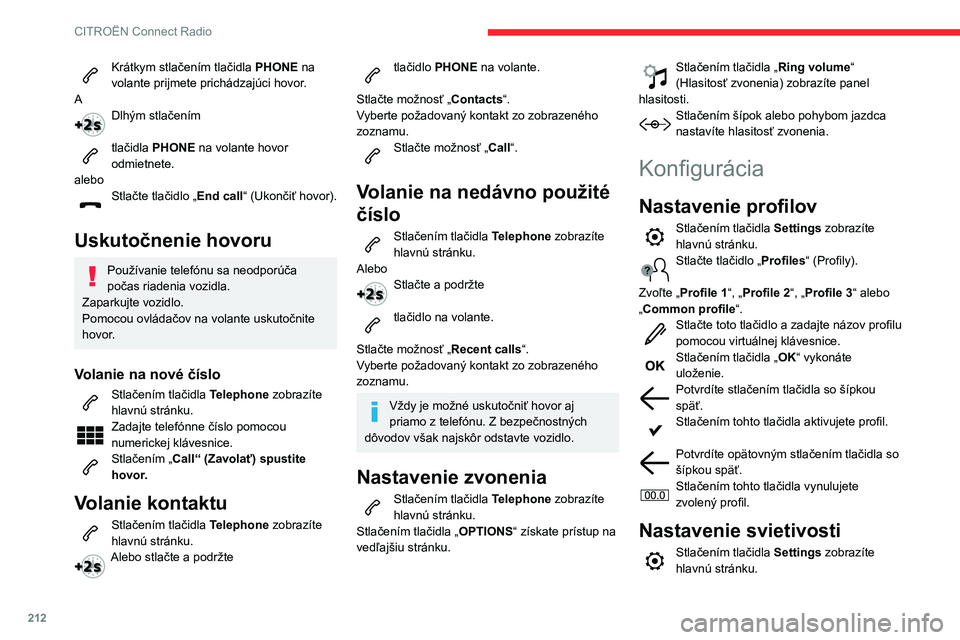
212
CITROËN Connect Radio
Krátkym stlačením tlačidla PHONE na
volante prijmete prichádzajúci hovor.
A
Dlhým stlačením
tlačidla PHONE na volante hovor
odmietnete.
alebo
Stlačte tlačidlo „ End call“ (Ukončiť hovor).
Uskutočnenie hovoru
Používanie telefónu sa neodporúča
počas riadenia vozidla.
Zaparkujte vozidlo.
Pomocou ovládačov na
volante uskutočnite
hovor.
Volanie na nové číslo
Stlačením tlačidla Telephone zobrazíte
hlavnú stránku.
Zadajte telefónne číslo pomocou
numerickej klávesnice.
Stlačením „Call“ (Zavolať) spustite
hovor.
Volanie kontaktu
Stlačením tlačidla Telephone zobrazíte
hlavnú stránku.
Alebo stlačte a podržte
tlačidlo PHONE na volante.
Stlačte možnosť „Contacts“.
Vyberte požadovaný kontakt zo zobrazeného
zoznamu.
Stlačte možnosť „Call“.
Volanie na nedávno použité
číslo
Stlačením tlačidla Telephone zobrazíte
hlavnú stránku.
Alebo
Stlačte a podržte
tlačidlo na volante.
Stlačte možnosť „Recent calls“.
Vyberte požadovaný kontakt zo zobrazeného
zoznamu.
Vždy je možné uskutočniť hovor aj
priamo z telefónu. Z bezpečnostných
dôvodov však najskôr odstavte vozidlo.
Nastavenie zvonenia
Stlačením tlačidla Telephone zobrazíte
hlavnú stránku.
Stlačením tlačidla „ OPTIONS“ získate prístup na
vedľajšiu stránku.
Stlačením tlačidla „ Ring volume“
(Hlasitosť zvonenia) zobrazíte panel
hlasitosti.
Stlačením šípok alebo pohybom jazdca
nastavíte hlasitosť zvonenia.
Konfigurácia
Nastavenie profilov
Stlačením tlačidla Settings zobrazíte
hlavnú stránku.
Stlačte tlačidlo „ Profiles“ (Profily).
Zvoľte „ Profile 1“, „Profile 2“, „Profile 3“ alebo
„Common profile“.
Stlačte toto tlačidlo a zadajte názov profilu
pomocou virtuálnej klávesnice.
Stlačením tlačidla „ OK“ vykonáte
uloženie.
Potvrdíte stlačením tlačidla so šípkou
späť.
Stlačením tohto tlačidla aktivujete profil.
Potvrdíte opätovným stlačením tlačidla so
šípkou späť.
Stlačením tohto tlačidla vynulujete
zvolený profil.
Nastavenie svietivosti
Stlačením tlačidla Settings zobrazíte
hlavnú stránku.
Stlačte Brightness.
Pohybom jazdca nastavíte jas displeja a/
alebo prístrojového panela (v závislosti od
verzie).
Potvrdíte stlačením tieňovanej zóny.
Zmena nastavení systému
Stlačením tlačidla Settings zobrazíte
hlavnú stránku.
Stlačením tlačidla „ Konfigurácia“ získate
prístup na vedľajšiu stránku.
Stlačte možnosť „System configuration“.
Zvolením karty „Units“ (Jednotky) zmeníte
jednotky vzdialenosti, spotreby paliva a teploty.
Stlačením tlačidla „ Factory settings“
(Nastavenie z výroby) obnovíte pôvodné
nastavenia.
Návrat systému k pôvodným
nastaveniam výrobcu aktivuje predvolený
anglický jazyk (v závislosti od verzie).
Zvolením karty „System info“ (Systémové
informácie) zobrazíte verzie rôznych modulov,
ktoré sú nainštalované v systéme.
Stlačte tlačidlo „ Privacy“ (Ochrana osobných
údajov).
alebo
Stlačením tlačidla Settings zobrazíte
hlavnú stránku.